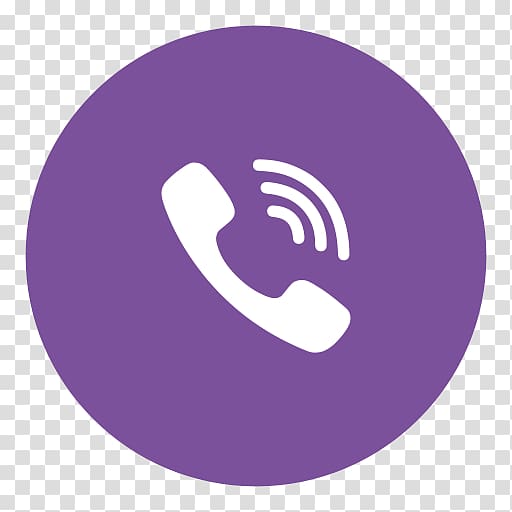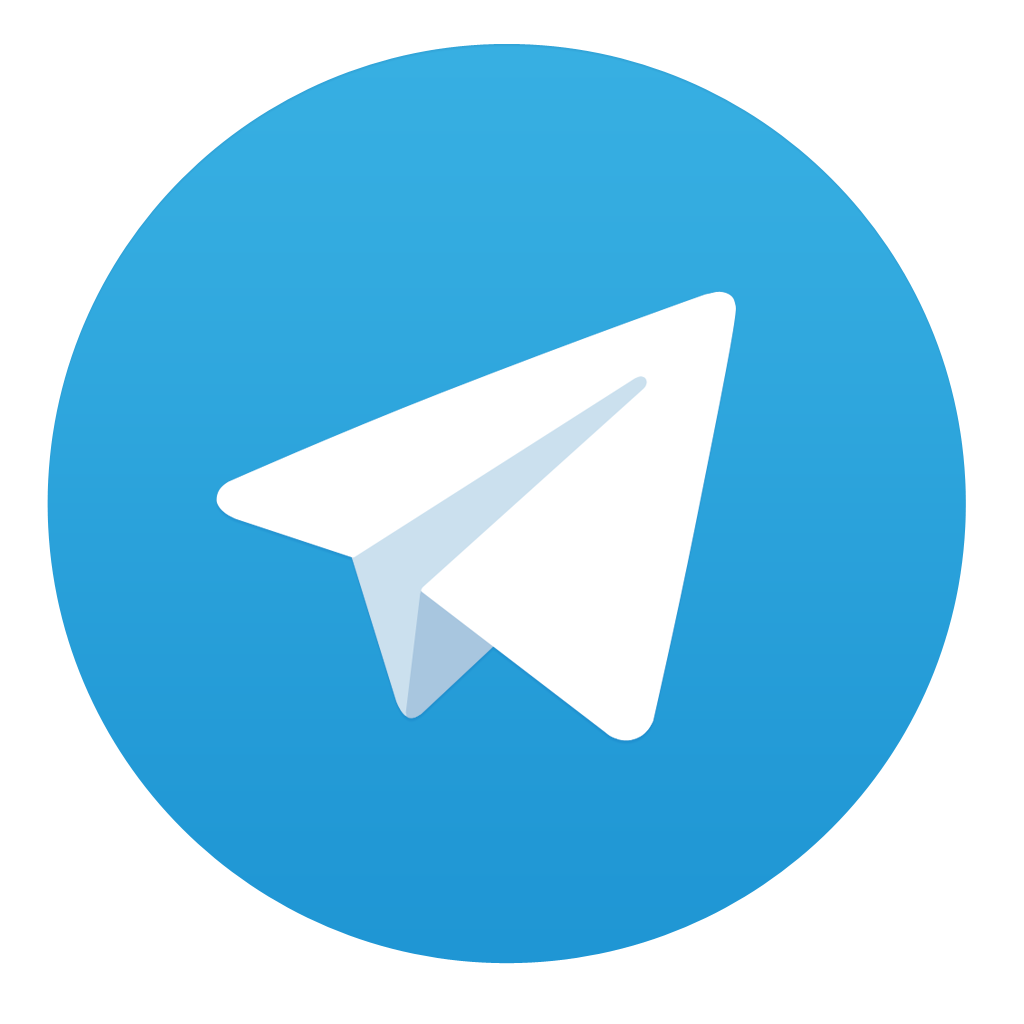Акумулятор ноутбука, який не заряджається

Ми пояснюємо, як діагностувати, чому акумулятор вашого ноутбука не заряджається, і сподіваємося, що зможемо допомогти вам зарядити його знову.
Якщо ви підключили зарядний пристрій до ноутбука, але немає жодних ознак того, що батарея заряджається, або ви бачите повідомлення "Підключено, але не заряджається" у Windows, ми тут, щоб допомогти. На жаль, не існує єдиного рішення, оскільки проблема може бути однією з багатьох, від самого зарядного пристрою до зарядного порту на вашому ноутбуці або навіть акумулятора. Скоріше за все потрібно буде замінити АКБ ноутбука, щоб повернути його до роботи.
Але є кілька речей, які ви можете спробувати зробити, щоб зарядити його знову.
Переконайтеся, що все підключено до мережі

Ви повинні переконатися, що все підключено правильно. Гніздо підключено до відповідного порту на ноутбуці, всі знімні шнури підключені до пристрою, і, нарешті, штепсельна вилка прикріплена до стіни (і вона увімкнена).
Деякі сучасні ноутбуки заряджаються через USB. Спробуйте підключити зарядний пристрій до іншого порту USB-C, оскільки якщо зарядний пристрій підключено до порту USB-C, який використовується лише для передачі даних, заряджання не відбудеться.
Якщо на блоці живлення або на кінці кабелю є індикатор, переконайтеся, що він світиться, коли зарядний пристрій підключено до розетки. Якщо ні, замініть запобіжник у вилці на справний, або підключіть до розетки щось інше, щоб перевірити, чи дійсно вона подає живлення.
Перевірте стан зарядного пристрою для ноутбука
Перевірте всю довжину кабелю і зверніть увагу на явні розриви дроту. Перевірте, де кабель з'єднується зі штекерами на обох кінцях, а також де він входить і виходить з джерела живлення.
Також зверніть увагу на зміну кольору проводів або штепсельних вилок, що може свідчити про те, що щось не так. Також корисно використовувати ніс: якщо ви відчуваєте запах горілого або щось подібне, ймовірно, щось не так, і вам знадобиться новий зарядний пристрій.
Якщо це не оригінальний зарядний пристрій, який постачався з вашим ноутбуком, перевірте, чи правильно встановлена напруга для універсальних зарядних пристроїв. На наклейці на ноутбуці має бути вказано, яка напруга йому потрібна. Також переконайтеся, що встановлений правильний наконечник, якщо він змінний.
Деякі ноутбуки дуже вибагливі до зарядних пристроїв - відомі випадки, коли моделі Dell і HP відмовлялися заряджатися, якщо ви не використовували справжній оригінальний зарядний пристрій. Те ж саме стосується і зарядних пристроїв USB-C. Не варто використовувати телефонний зарядний пристрій для зарядки ноутбука: він, швидше за все, не забезпечить достатньої потужності. Переконайтеся, що ваш зарядний пристрій забезпечує достатню потужність.
Вийміть і перевірте акумулятор
Якщо можливо, вийміть акумулятор, а потім підключіть зарядний пристрій до ноутбука. Якщо це спрацює, ви майже напевно зіткнулися з проблемою акумулятора. Це може бути апаратна або програмна проблема, якщо її можна вирішити програмно. Якщо це апаратна проблема, вам, швидше за все, знадобиться нова батарея. Багато ноутбуків мають незнімні батареї
Якщо ваш ноутбук сильно нагрівається під час роботи, він може автоматично вимикатися, щоб захистити внутрішні компоненти від перегріву.
Це може спричинити різні проблеми, зокрема, акумулятор не заряджається через те, що він занадто гарячий і може бути пошкоджений. Зачекайте, поки він охолоне, а потім спробуйте зарядити його знову.
Перевірте налаштування живлення у Windows
Відкрийте Панель керування і перейдіть до "Параметри живлення". Тут є кілька налаштувань, швидко огляньте їх, щоб переконатися, що все на своїх місцях. Зверніть особливу увагу на параметр, який змушує ноутбук вимикатися, якщо відсоток заряду акумулятора падає до певного низького порогу.